
VBA-EXCEL

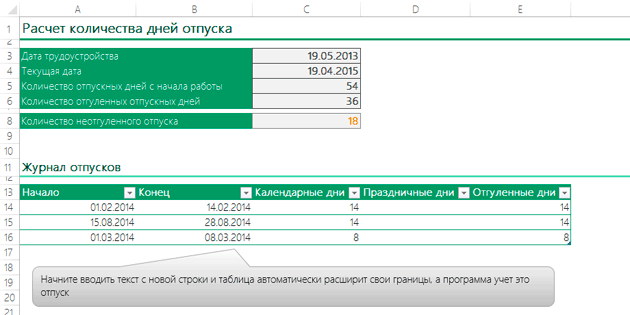
Пользоваться калькулятором достаточно просто. Расчет сделан в привычной для многих программе Excel.
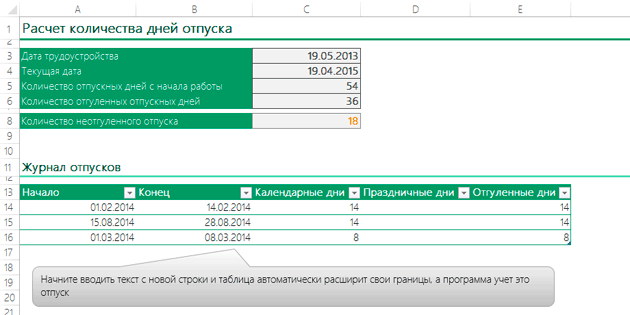
Все что нужно для расчета отпуска - это:
Excel автоматически рассчитает количество начисленного и использованного отпуска, а также покажет сколько еще положено отпускных дней на текущую дату.
Вы можете просто скачать файл (разобраться в нем не составит труда) или дочитать статью до конца и понять как его сделать самостоятельно.
Для начала надо вспомнить дату трудоустройства. Ее можно найти в трудовой книжке или спросить в бухгалтерии.
Далее нам потребуется текущая дата. Чтобы не указывать ее каждый раз при открытии файла, можно воспользоваться формулой =СЕГОДНЯ().
Теперь посчитаем количество отпускных дней с начала трудоустройства. Так как в год нам положено 28 календарных дней, то посчитаем количество отработанных дней поделим на 365. Для этого введем следующую формулу
=ОКРУГЛ((C4-C3)/365*28;0). Я дополнительно округлил полученное число до целых.
Дальше самое сложное - это вспомнить сколько дней уже было отгулянно. Для этого я сделал "умную" таблицу Журнал отпусков, в которой будем отмечать все наши отпуска. В этой таблице необходимо заполнять начало и конец отпуска. Календарные дни почитаются автоматически по формуле =[@Конец]-[@Начало]+1.
Если в отпуск вошли праздничные дни, то их нужно исключить, так как они не учитываются при расчете отпускных дней. Отметьте их количество в столбце Праздничные дни. Количество отгулянных дней необходимо посчитать по следующей формуле =[@[Календарные дни]]-[@[Праздничные дни]].
Складываем все отгулянные дни. В ячейке C6 используем для этого такую формулу: =СУММ(Журнал[Отгулянные дни]).
Осталось в ячейке C8 вычесть из общего количества начисленного отпуска сумму отгулянного отпуска по формуле =C5-C6. Вот и все, мы посчитали количество оставшегося отпуска на текущую дату. Теперь вы всегда будете знать сколько отпуска вам осталось. При открытие файла, Excel автоматически будет обновлять все данные.